笔记本无线网络开关,小编教你笔记本无线网络开关怎么打开
笔记本电脑也称手提电脑,笔记本电脑因为其轻巧便于携带等特点,受到了很多办公人事的喜爱,但是有些朋友不知道怎么打开无线网络,今天小编就来跟大家说说笔记本怎么开启无线网络。
随着人们生活水平的不断提高,很多朋友购买了笔记本,使用笔记本是要通过无线上网的,但是很多朋友不知道笔记本无线网络开关在哪,今天小编就来跟大家说说笔记本无线网络开关怎么打开。
笔记本无线网络开关怎么打开
方法一:通过"Windows移动中心"开启无线网卡WIN+X,
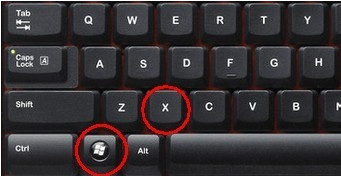
无线网络开关图-1
1.在控制面板中找到windows移动中心,然后手动开启无线网卡开关 。

笔记本无线网络开关图-2
2.无线卡关开启后,笔记本上的无线网络指示灯就会亮起来。

无线网络开关图-3
方法二:电脑快捷键组合开启无线网卡
一般来说笔记本的F1-F12键中的某个按键上会有无线网络的标志。按Fn+FX(X 该标志所对应的键就可以启动无线网卡。

无线网络开关图-4
现在知道笔记本无线网络开关怎么打开了吧,希望对您有帮助。
相关阅读
- windows 2008无线网络“没有正确配置为使用IP协议” 错误解决办法
- 使用无线网络扫描软件Network Stumbler查看周围有哪些无线信号可以接入
- 用Win7网络诊断工具六步解决无线网络连接问题
- mac连不上wifi如何解决 Mac连不上无线网络解决办法
- thinkpad无线网络开关在哪
- 苹果无法加入无线网络是怎么回事
- vivo手机显示无线网络遭受攻击
- 手机显示无线网络遭受攻击是什么意思
- iphone总是弹出选择无线网络
- 常见的无线网络故障以及解决办法(上篇)
《笔记本无线网络开关,小编教你笔记本无线网络开关怎么打开》由网友“几味吻”推荐。
转载请注明:http://www.modouwifi.com/jiaocheng/05244211552021.html